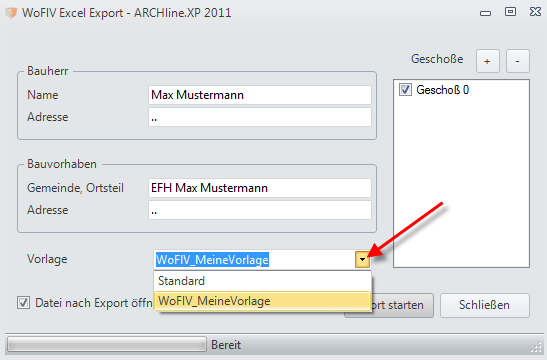| Ausgeblendete Teile zeigen/verstecken |
Problem
Wie kann ich das Aussehen des WoFlV Excel Reports verändern?
Lösung
WICHTIG!
Damit die nachfolgenden Schritte erfolgreich sind benötigen Sie ARCHline.XP 2011 Update 1 (oder höher) !
ARCHline.XP 2011 Update 1 ermöglicht die Vorlage für den WoFlV Excel Report zu kopieren und zu verändern, um diese wiederum für den Export verwenden zu können.
1. Kopieren der Original Vorlage
Die Original Vorlage namens WoFlV_Template.xls finden Sie ARCHline.XP Programmverzeichnis unter \Exe\WoFlVReport\
Das Programmverzeichnis von ARCHline.XP finden Sie standardmäßig unter C:\Programme\ARCHline.XP 2012 oder C:\Program Files\ARCHline.XP 2012
Kopieren Sie die Datei in folgenden Ordner.
Windows XP®
C:\Dokumente und Einstellungen\Alle Benutzer\Anwendungsdaten\CadLine\ExcelTemplates\
Windows Vista / Windows 7®
C:\ProgramData\CadLine\ExcelTemplates\
ACHTUNG! Sollte der "ExcelTemplates" Ordner nicht vorhanden sein, legen Sie diesen bitte neu an!
Sollte der eine oder andere Ordner nicht sichtbar sein: Versteckte Ordner sichtbar machen
2. Umbenennen der Vorlage
Ändern Sie den Namen Ihrer (kopierten) Vorlage. Achten Sie darauf, dass der Name der Excel Vorlage immer mit WoFlV_ beginnt z.B.
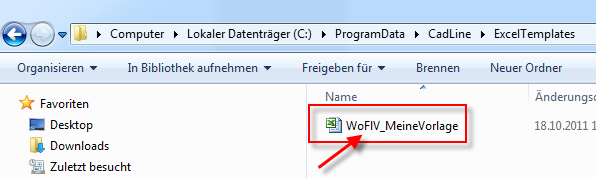
3. Ändern der Vorlage
Öffnen Sie nun Ihre Vorlage in Excel (die Sie zuvor kopiert und umbenannt haben)
Die in eckigen Klammern [] ausgeführten Texte stellen jene Zellen und Spalten dar, die von ARCHline.XP bei der späteren Auswertung automatisch gefüllt werden.
Wenn Sie diese Texte löschen, werden die betroffenen Werte nicht ausgewertet.
WICHTIGE HINWEISE
Bis auf die rot umrahmten Werte können Sie die [Texte] auch in Ihrer Position verändern d.h. in andere Zellen verschieben oder bspw. löschen
Sie können von allen [Texten] die Formatierung ändern z.B. Farbe, Schriftart, Größe etc.
Ansonsten gibt es keine weiteren Einschränkungen hinsichtlich der Gestaltung Ihrer Vorlage.
Sie können beliebige Formatierungen vorhandener und neuer Texte vornehmen, Bilder (Firmenlogo) hinzufügen usw.
Die neue Vorlage könnte bspw. so aussehen...
4. WoFlV Excel Report mit eigener Vorlage ausführen
Führen Sie den WoFlV Excel Report wie gewohnt aus. Siehe Menü < Mengenauswertung - Excel - WoFlV Excel Report >
Im darauf folgenden Dialog können Sie nun im Vorlage DropDown Ihre persönliche Vorlage auswählen!
Sollte Ihre Vorlage nicht zur Auswahl stehen, so kontrollieren Sie bitte die Hinweise laut Punkt 1. und 2.